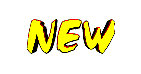Links Importantes •
Links Importantes • Tutorial Teamspeak (Completo)
|TS DA BURNOUT : burnout.vlew.com.br9700
E ae galera, postando mais uma dica aqui para ajudar o pessoal ae que entra no cla e não sabe como configurar um TS. Então vamos la... (Tutorial copiado da net, nao foi eu qui fiz :p )
O que é o TeamSpeak (TS) ?
É um programa de comunicação sonora via internet que utiliza sistema de Stream de Voz, usando uma parte muito pequena da conexão. Facilitando para quem joga jogos On-Line.
Para que serve?
No Ragnarok serve para jogar conversando com o pessoal do servidor. (seu clan, amigos, etc). Ele serve pra clan, grupos, ou pessoas que querem ou precisam conversar quando estam na internet e naum querem ficar escrevendo varias linhas de palavras.
Onde Baixar?
ftp://ftp.freenet.de/pub/4players/teamspeak.org/releases/ts2_client_rc2_2032.exe
Como Usar?
Depois de instalado Faça o seguinte:
- Vá em "Connection"
- Depois "Connect"
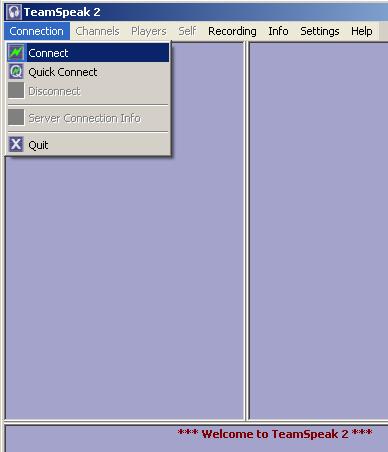
- Na área branca você clica com o botão direito do mouse clique em "Add Server" (Aqui você escolhe um nome, somente para diferenciar
de outros servidores que você possa vim a adicionar).
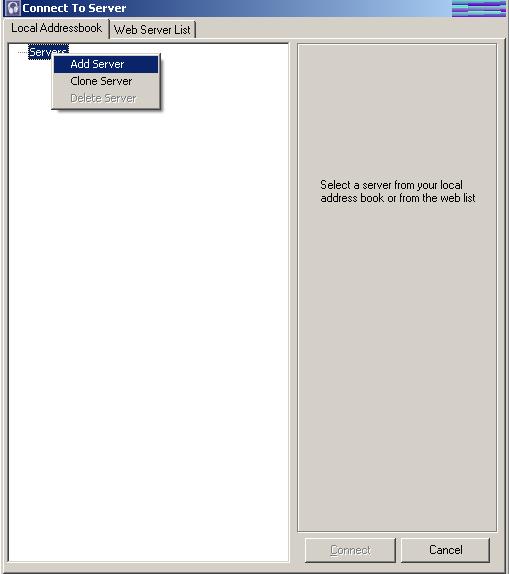
Preencha a tabela desta forma:
- “Label”: coma já disse, qualquer nome, somente para diferenciação.
- “Server Adress”: O endereço do servidor (deve ser exatamente igual, inclusive com a porta de conexão. Ex.: ts.gnn.com.br:8767), aqui no caso você vai digitar o numero do ts da BurnouT. ( O numero do server se encontra no topo da página ).
- “NickName”: O Nick que aparecerá para as outras pessoas (A seu Gosto).
- “Allow server to assingn a Nickname”: deixe em branco.
- “Anonymous / Registered”: Se você já possue cadastro, marque Registered. Caso contrário, marque Anonymous.´
- “Login Name”: corresponde ao seu nome de Usuário. (Caso você seja registrado).
- “User Password”: corresponde a sua senha. (Caso seja registrado);
-“Auto-Reconnect”: marque.
O resto pode deixar em branco.
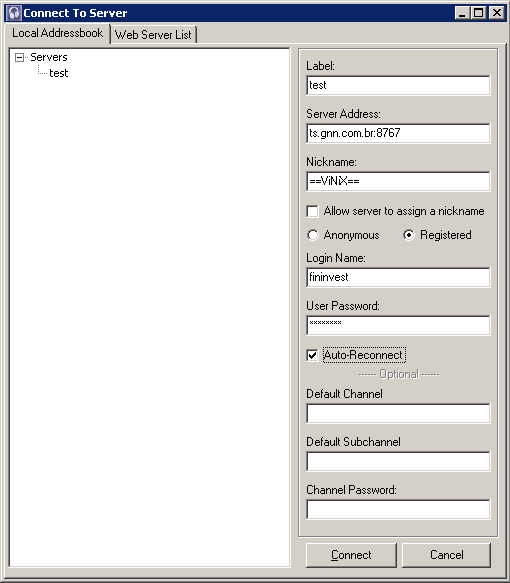
- Procure a sala de sua preferência, clique com o botão direito do mouse em cima de seu nome e clique na opção "Switch to Channel".
- Se necessitar senha, peça a alguém que a possue.
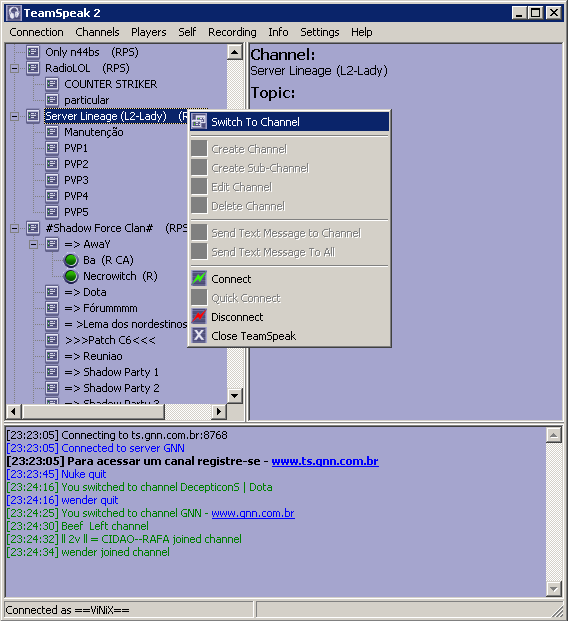
Como configurar o Básico ?
- Depois que você instala, você abre o programa e vai em "Settings" depois em "Sound Input/Output Options". - Para evitar retorno de som regule o "Voice Activation", de modo que o som do deu microfone seja transmitido apenas quando o som chegar a determinada altura (regule para altura da sua voz, de modo q os ruidos, ou o som da caixa de som nao sejam transmitidos).
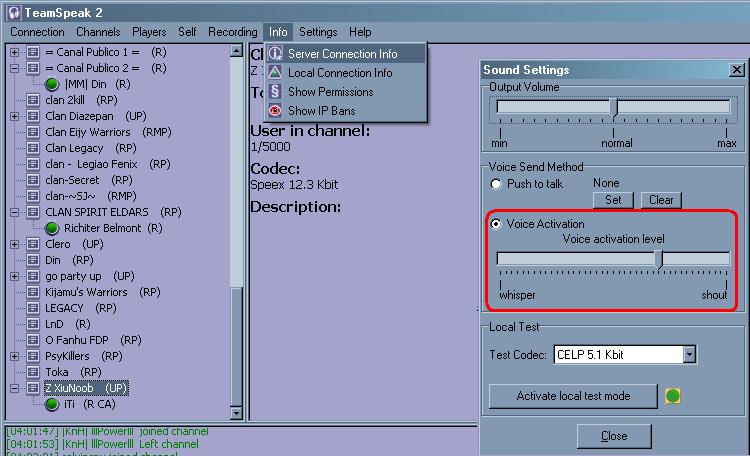
- Você também pode selecionar a marca onde tem: "Push to Talk", ao lado tem um botão "SET", apertando ele vc escolhera uma tecla que quando você a pressionar, o som que você falar será transmitido para o grupo.
Seu Microfone não funcionou?
Caso seu microfone não tenha funcionado vale seguir os seguintes passos:
- Clique duas vezes no ícone que fica ao lado do relógio na barra de ferramentas.
- O menu com as propriedades de som será aberto.
que fica ao lado do relógio na barra de ferramentas.
- O menu com as propriedades de som será aberto.
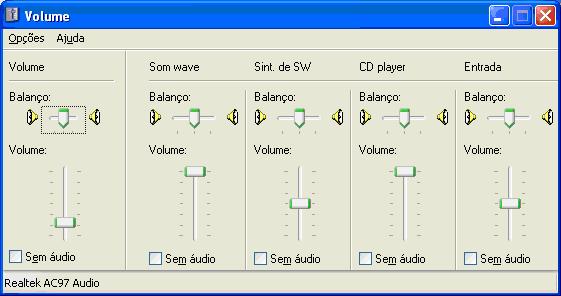
- Clique em Opções e em seguida em Propriedades.
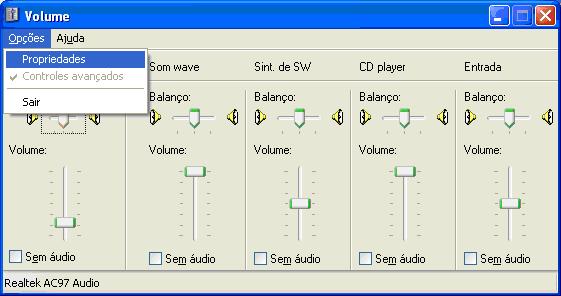
- Procure a opção Microfone e a habilite (marcar v).
- Clique no Botão OK.
- Desmarque a opção Sem áudio e regule a altura do microfone.
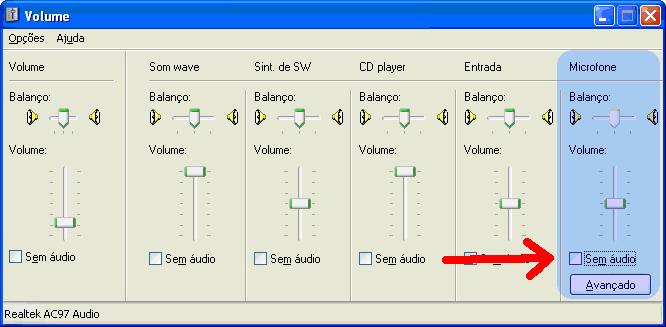
Seu som está baixo?
- Clique duas vezes no ícone
 que fica ao lado do relógio na barra de ferramentas.
que fica ao lado do relógio na barra de ferramentas. - Opções > Controle Avançado. (debaixo do microfone, clique em controle avançado).
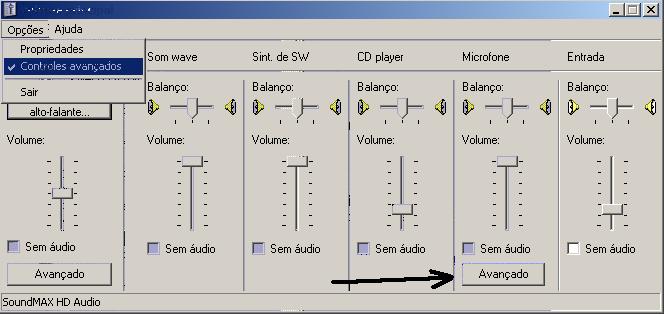
Debaixo do microfone, clique em controle avançado, e marque ‘Aumentar a sensibilidade do microfone’.

•Dica: Caso mesmo seguindo as dicas de configuração do microfone, não obtenha sucesso confira se o plug do microfone foi ligado no local certo atrás do gabinete. (cor-de-rosa)

 Avisos e Atualizações
Avisos e Atualizações Foram Adicionados os Links